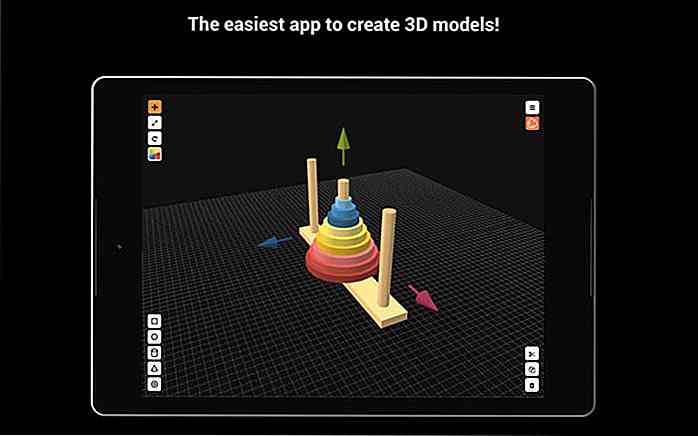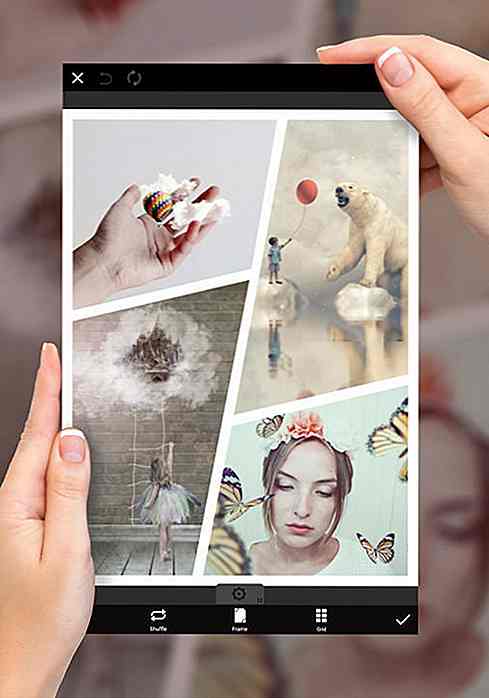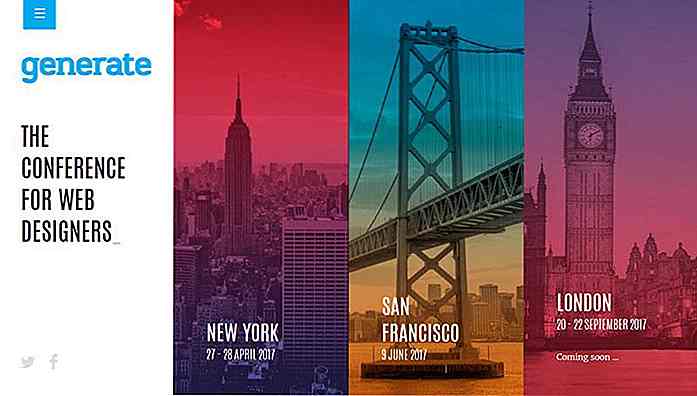nl.hideout-lastation.com
nl.hideout-lastation.com
macOS Sierra - Het universele klembord aan het werk krijgen
Een van de nieuwe macOS Sierra- functies die ik nuttig vind, is het universele klembord . Je weet al waar een klembord voor is - wat je ook kopieert, wordt hier bewaard tot je het ergens anders plakt - maar met Universal Clipboard kun je je tekstselectie van je iPhone plakken op je Macbook of iPad en omgekeerd.
Het is een geweldige functie om te hebben als je op meerdere apparaten werkt, maar alleen als het werkt. Gebruikers melden een probleem met deze functie, inclusief mijzelf, en na het uitproberen van een paar fixes die ik online kon vinden, hier is hoe ik Universal Clipboard voor mij naar behoren kon laten werken.
1. Controleer de compatibiliteit van het apparaat
De oplossing boven aan de lijst heeft te maken met de compatibiliteit van apparaten: u moet ervoor zorgen dat uw apparaten compatibel zijn en deze nieuwe functie Continuïteit kunnen gebruiken.
Uw iOS-apparaat (en) moet (en) de nieuwste iOS 10 gebruiken, terwijl uw Mac het volgende moet doen:
- MacBook Air (medio 2012 en later)
- MacBook Pro (medio 2012 en later)
- MacBook (Retina, 12-inch, begin 2015)
- iMac (eind 2012 en later)
- Mac mini (eind 2012 en later)
- Mac Pro (eind 2013)
2. Gebruik hetzelfde iCloud-account
Met deze copy-pasting-functie voor meerdere apparaten moeten beide apparaten (of alle apparaten) op dezelfde Apple ID op iCloud zijn ingelogd. Als een van uw apparaten op een ander iCloud-account staat, logt u in bij het algemene account voordat u het klembord opnieuw uitprobeert.
3. Schakel uw Bluetooth in
Als u kopieert en plakt tussen Mac OS en iOS, zorg er dan voor dat zowel iOS- als Mac OS-apparaten hun Bluetooth hebben ingeschakeld en zijn gekoppeld.
Als al het andere faalt
Als de bovenstaande drie methoden niet werken, moet u deze in plaats daarvan proberen:
Soortgelijke apps van derden
Als u na dit alles nog steeds niet het Universal Clipboard voor u kunt laten werken, is het misschien tijd om de handdoek in de ring te gooien. Grapje; je kunt kiezen voor apps van derden die vrijwel hetzelfde doen. Hier zijn drie van dergelijke apps die u kunt uitproberen.
- gekopieerde
- CloudClip
- Command C
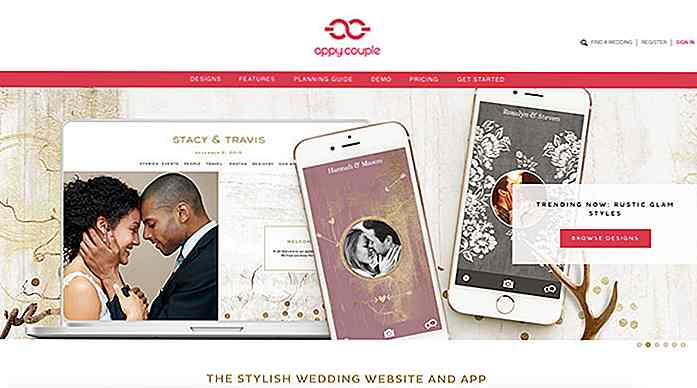
19 handige apps om je eigen bruiloft te plannen
Het plannen van alles wat zo groot is als de belangrijkste dag van je leven vereist veel tijd, inspanning, discussies, onderhandelingen en compromissen. Het geeft ook inzicht in het soort leven dat u na de grote dag zelf met uw partner zult delen. Om te voorkomen dat frustraties en argumenten het hele planningsproces vertroebelen, wees er slim mee

10 compacte maar toch krachtige mini-computers
Onze dagelijkse activiteiten worden zo aangedreven door onze computers en mobiele apparaten dat het slechts een kwestie van tijd was voordat mini-pc's kwamen. Net als hun veel grotere tegenhangers van de oude school, dragen deze mini-computers processors, besturingssystemen, RAM en zelfs opslagmedia, maar hebben ze slechts een fractie van de stroomvoorziening nodig om te functioneren, en ook een fractie van het prijskaartje om te bezitten